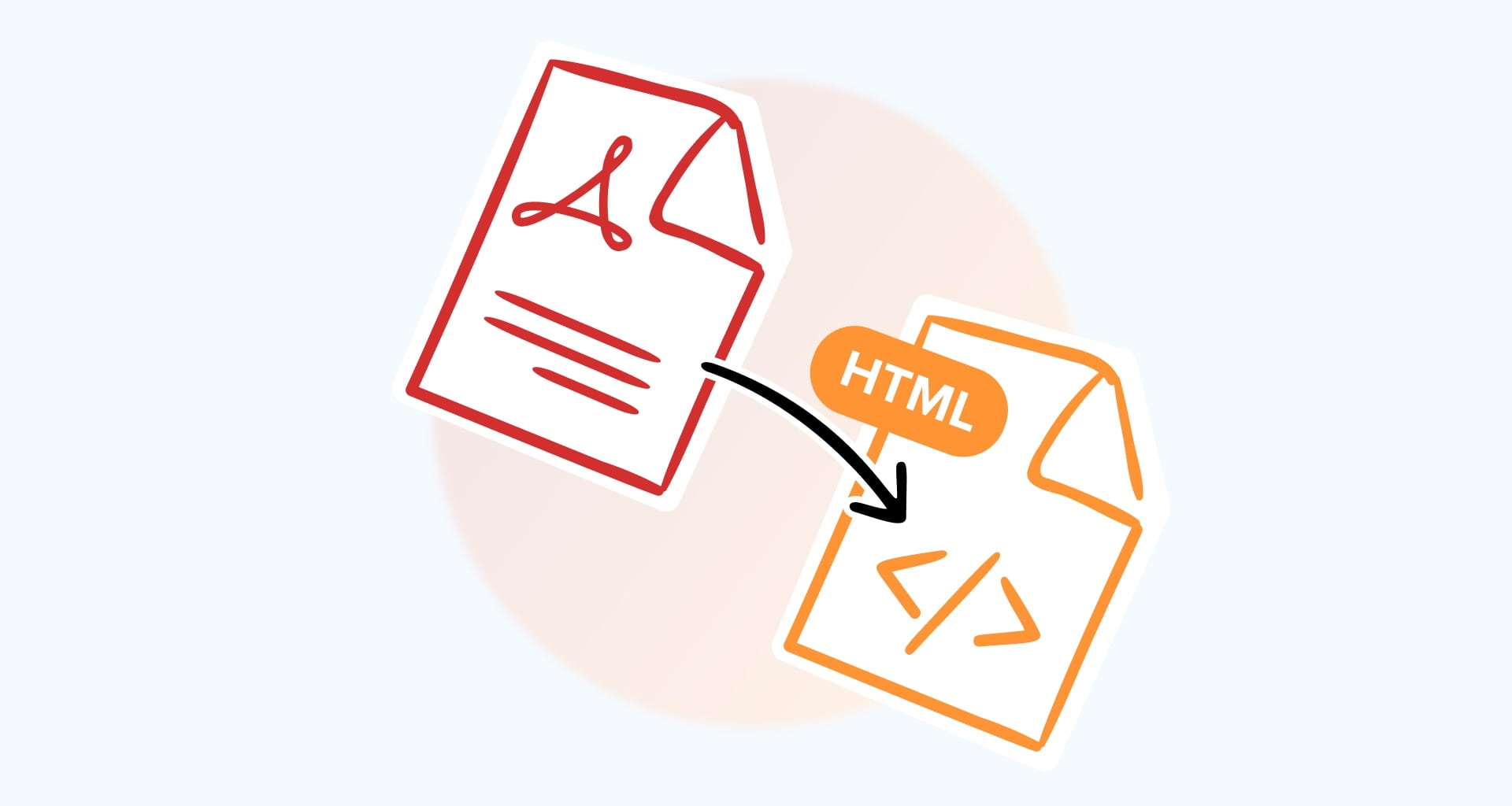A pesar de ser conocidos por su extrema fiabilidad y accesibilidad en muchas plataformas diferentes, los PDF tienen una interactividad muy limitada. Esto significa que no son una buena elección cuando se trabaja con sitios web. Por suerte, existe el HTML, gracias al cual estás desplazándote cómodamente por este artículo en tu PC o teléfono móvil.
Así que únete a nosotros y sigue leyendo para aprender:
Qué es HTML y sus principales usos
Razones para convertir PDF a HTML
Cómo convertir un archivo PDF a HTML
Cuándo elegir PDF en lugar de HTML
Respuestas a las preguntas más frecuentes
Comencemos
¿Qué es HTML?
Abreviatura de HyperText Markup Language (lenguaje de marcado de hipertexto), HTML es el componente básico de las páginas web, lo que lo convierte en un formato increíblemente fácil de usar. El HTML estructura el contenido de la web mediante una serie de bloques y etiquetas que, en última instancia, deciden cómo se mostrará el contenido en un navegador. HTML es el esqueleto de una página web: sin él, los textos serán un amasijo de números y letras sin sentido. Aquí tienes un desglose más detallado de HTML:
Bloques de construcción: HTML consta de una serie de elementos distintos y fácilmente reconocibles, como títulos, párrafos, imágenes, listas y tablas.
Etiquetas: Cada elemento se define mediante una etiqueta que se escribe entre paréntesis angulares alrededor de las palabras clave (por ejemplo, una etiqueta de anclaje empieza por <a>).
Atributos: Las etiquetas pueden tener atributos "src" que proporcionan información adicional sobre el elemento (por ejemplo, un atributo de imagen podría especificar el tipo de imagen cargada en la página web).
HTML se utiliza principalmente para crear páginas web y es lo que potencia los hipervínculos y los contenidos multimedia incrustados, como los vídeos de YouTube. Sin embargo, también se utiliza ocasionalmente como medio de almacenamiento fuera de línea (por ejemplo, para guardar los envíos de formularios de los usuarios) o en la creación de catálogos o folletos estáticos.
¿Por qué convertir PDF a HTML?
Hay muchas razones para convertir un PDF estático en un formato más apto para la web. Para empezar, El contenido HTML es extremadamente fácil de usar en dispositivos móviles y se adapta a cualquier tamaño de pantallalo que hará que su contenido sea accesible a más lectores (según un investigación reciente de Statista, el 58,67% del tráfico mundial de sitios web en los últimos tres meses de 2023 provino de teléfonos móviles). Aquí tienes cuatro razones más por las que deberías considerar el uso de un conversor de PDF a HTML:
Interactividad mejoradahipervínculos, tablas de contenido y medios incrustados son posibles una vez que conviertes PDF a HTML.
Mayor accesibilidad: HTML puede adaptarse para funcionar con cualquier lector de pantalla y ofrece múltiples opciones de escalado de texto.
Visibilidad superior: la estructura de etiquetas clara y ordenada del HTML puede ser indexada fácilmente por los motores de búsqueda, con lo que puede llegar a un público más amplio. Además, no se necesita un software específico para ver el contenido HTML, lo que no siempre ocurre con los PDF.
Edición más sencilla: editar PDF no es sencilla y eso es por diseño. Sin embargo, esto puede convertirse en un problema si necesita hacer cambios rápidos en su contenido. Por lo tanto, convertir PDF a HMTL hará que su experiencia de edición sea mucho más fluida.
Cómo convertir PDF a HTML
Existen varios métodos para convertir PDF a HTML, tanto en línea como fuera de línea. En este artículo, nos centraremos en cómo lograr grandes conversiones con MobiPDF - un potente todo-en-uno Creación de PDF que admite éste y muchos otros tipos de conversiones de archivos, como PDF a Word y PDF a imagen.
1. Inicie MobiPDF.
2. En la pantalla de inicio, vaya a Más → PDF a HTML.

3. Elija dónde se encuentra su documento.
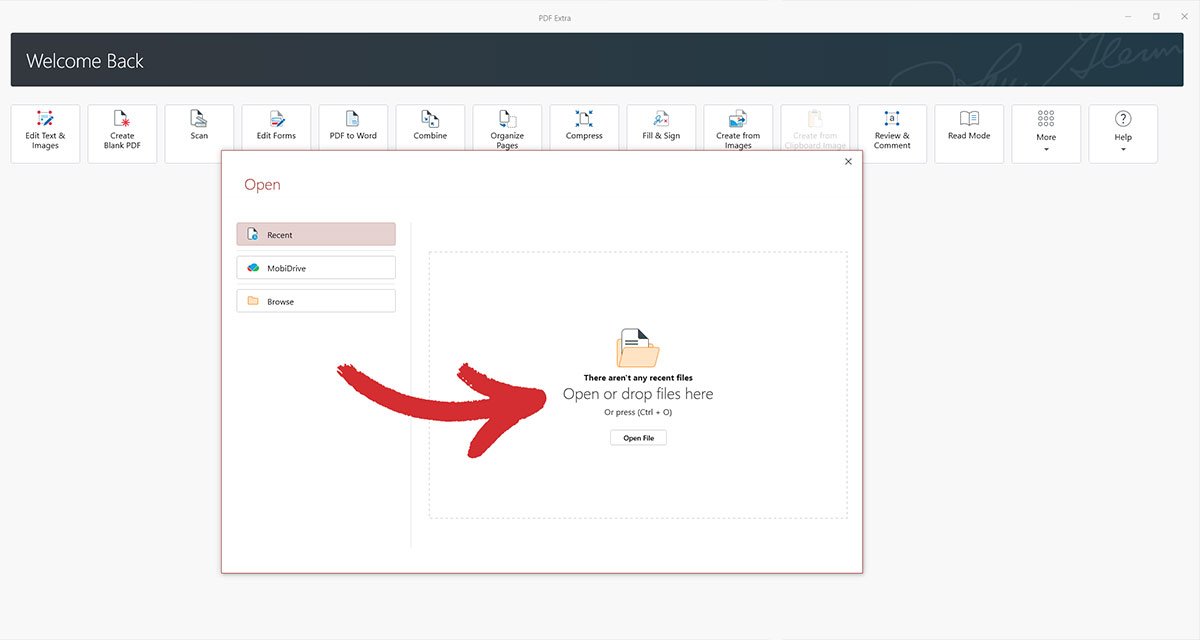
4. Elija dónde desea guardar la versión HTML.
5. Siéntese mientras MobiPDF trabaja en su conversión.
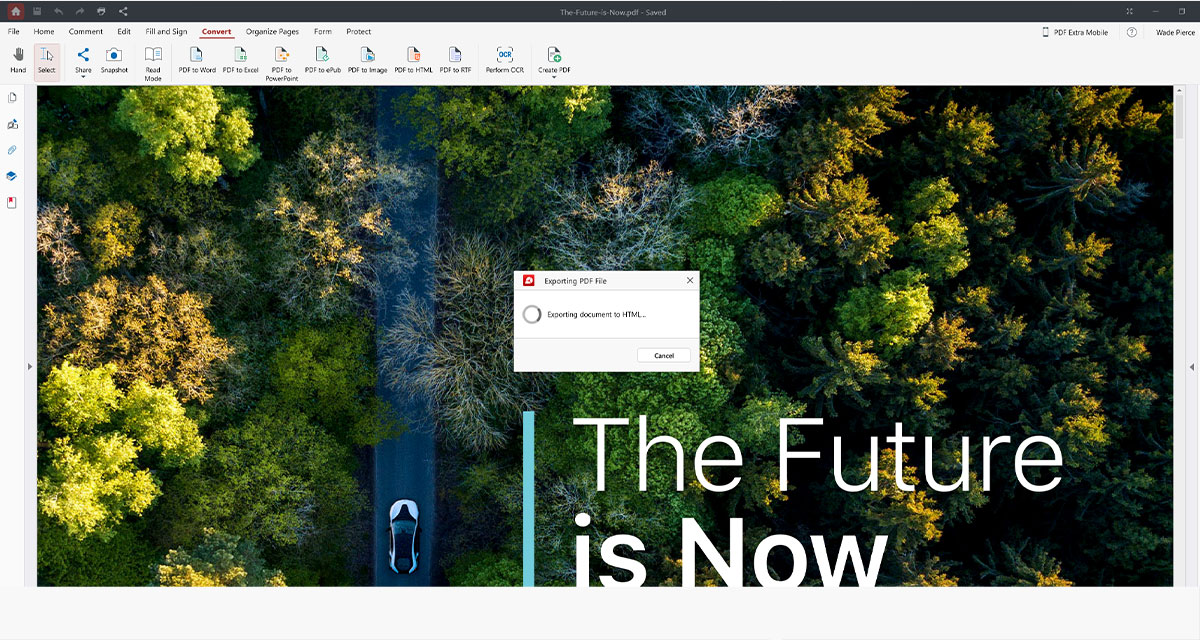
6. Enhorabuena, ya tienes un documento apto para Internet
Cuándo elegir un PDF en lugar de HTML
A pesar de las indiscutibles ventajas del HTML, hay una buena razón por la que el PDF sigue triunfando décadas después de su estreno en la escena web mundial. He aquí cuándo tiene sentido convertir HTML a PDF:
1. Formato fácil de imprimirpDF: cuando se trata de impresión física, puede confiar en que los PDF conservarán siempre su formato y calidad de imagen originales. En cambio, el HTML es difícil de leer cuando se imprime, sobre todo porque las imágenes también se muestran como texto escrito.
2. Seguridad del documentoel PDF es uno de los formatos de archivo más seguros hasta la fecha. Entre los más populares Protección de PDF más populares son la posibilidad de incluir contraseñas, el cifrado 256-AES, las firmas digitales y las restricciones de usuario personalizadas.
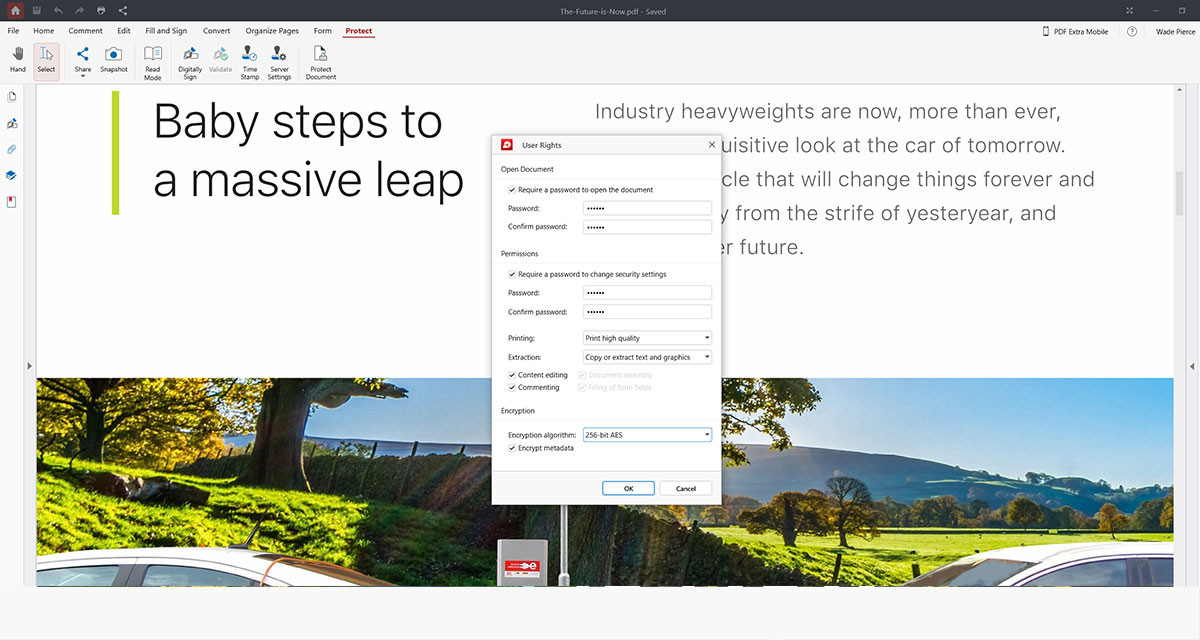
3. Documentos legales y oficialescontratos legales, certificados oficiales y otros documentos formales suelen entregarse en formato PDF, ya que así pueden leerse y almacenarse localmente en cualquier dispositivo conservando el formato original. El formato de archivo PDF también puede ser exigido por requisitos normativos específicos por razones de seguridad.
4. Puede utilizarse sin conexión: A diferencia del contenido HTML, que depende de su navegador para hacer todo el trabajo pesado, otra razón para convertir un PDF a HTML es que el primero se puede ver, editar y almacenar libremente sin conexión, como cualquier otro documento normal.
Consejos para una conversión precisa de PDF a HTML
Aunque la mayoría de las herramientas suelen hacer un buen trabajo al convertir un PDF en HTML sin necesidad de que usted intervenga, hay algunas reglas no escritas que puede seguir para garantizar los mejores resultados de conversión. Así que, antes de subir su próximo archivo para conversión
Evalúe la calidad de su PDFcuanto mejor sea el formato de tu PDF, más posibilidades tendrás de obtener los resultados que necesitas con el mínimo esfuerzo.
Optimice el tamaño de sus imágenes: comprima los PDF para reducir el tamaño de las imágenes y mejorar sus tiempos de carga en la web una vez convertidos a HTML.
Compruebe la compatibilidad de las fuentesasegúrese de que los tipos de letra utilizados en el PDF son aptos para la Web o incruste los tipos de letra en el archivo HTML para mantener la coherencia.
Pruebas en distintos dispositivospruebe el archivo HTML convertido en diferentes dispositivos y navegadores para asegurarse de que todo se ve y se siente bien al usarlo.
Revisar antes de subir: No se limite a copiar y pegar a ciegas el código HTML después de la conversión. Revisa de cerca el resultado de tu conversor de PDF a HTML y comprueba si puedes optimizar aún más tu contenido con unas pocas modificaciones.
Preguntas más frecuentes
¿Cómo convertir PDF a HTML sin perder el formato?
El resultado de la conversión de un archivo PDF a HTML dependerá en gran medida de la complejidad del PDF original. Los PDF más sencillos con diseños básicos tienden a convertirse bien, mientras que los PDF con formatos complejos u objetos incrustados pueden requerir algunas ediciones posteriores.
¿Cómo puedo importar un PDF a HTML?
Para insertar un PDF en HTML, puede utilizar las etiquetas "embed" e "iframe" y jugar con los parámetros de tamaño hasta que esté satisfecho con el resultado.
¿Es posible convertir PDF escaneados en HTML?
Sí, pero con limitaciones. Los PDF escaneados son esencialmente archivos de imagen y carecen de la estructura de texto subyacente de un PDF normal. Con MobiPDF, puede realizar Reconocimiento óptico de caracteres (OCR), que le permitirá convertir con precisión el contenido de su archivo en HTML.
¿Cómo convertir PDF a código HTML para correo electrónico?
Utiliza la herramienta integrada de MobiPDF para convertir PDF a HTML con un solo clic para Mailchimp o cualquier otro cliente de correo electrónico.
¿Cómo enlazar a un PDF en HTML?
Utilice la etiqueta <a> para crear una etiqueta de anclaje que definirá el elemento sobre el que se puede hacer clic en su código HTML.
Sustituya "su_archivo_pdf.pdf" por la URL real de su archivo PDF. Puede ser una ruta de archivo local en su servidor o una ubicación en línea de acceso público.
Sustituya "Haga clic aquí para descargar el PDF" por el texto que desee para el enlace. Este texto se mostrará en la página web y actuará como el elemento sobre el que se puede hacer clic.
Si se hace correctamente, al hacer clic en el texto se indicará al navegador que descargue el PDF.
¿Puedo personalizar el aspecto del HTML convertido?
Sí, el archivo HTML convertido es esencialmente una página web estándar que puede embellecer utilizando Hojas de Estilo en Cascada (CSS), un popular lenguaje de hojas de estilo. Con CSS, puede controlar elementos como el tamaño de la fuente, los colores, el diseño y el espaciado, lo que le ofrece casi infinitas formas de expresarse o de expresar su marca.
Reflexiones finales
Convertir PDF a HTML abre un mundo de posibilidades para crear contenidos web dinámicos e interactivos. Tanto si busca aumentar la participación de los usuarios, mejorar la visibilidad en los motores de búsqueda u optimizar la accesibilidad, HTML le proporciona todas las herramientas y la flexibilidad que necesita para fortalecer su presencia en línea y liberar todo el potencial de sus documentos PDF. Sólo recuerde que siempre debe obtener PDF de alta calidad y comprobar el trabajo de su conversor de PDF a HTML para ofrecer la mejor experiencia de lectura posible en cualquier dispositivo.
¿No estás buscando conversiones a HTML?
Consulta nuestras guías sobre el resto de tipos de conversión de archivos compatibles con MobiPDF: